Практически каждый из нас может сталкиваться с такой проблемой, когда компьютер вдруг перестает видеть принтер, а иногда компьютер не видит новый принтер.
Даже если обе наши устройства отлично работают в отдельности, все равно иногда компьютер не может распознавать принтер, в независимости от того, что все необходимые подключения сделаны правильно. Подобная проблема считается одной из самых распространенной, и как не странно, иногда оказывается, что она очень легко решается. Одна из наиболее вероятных причин может быть то, что подключение сделано неточно.
Нередко причиной незаметности принтера может быть отсутствие контакта в процессе подключении, например это может быть последствие засорения портов, неработающего шнура или возможно, недостаточно плотного подключения на стыке.
Вторая распространенная причина может быть в том, что некорректно работают драйверы.
Почему компьютер не видит принтер Canon
Драйвера установленные на печатающих устройств, тоже способны выходить из состоянии работоспособности, приводя этим к сбоям и ошибок в работе принтера. Если нет диска, который по праве должен быть в комплекте во время покупки принтера, это не такая уж сложная задача, так как мы можем без проблем скачать драйвера. Но иногда попадаются несовместимые, либо такие, что не подходят под нашу ОС.
Другая причина может быть в том, что ранее было подключено другое устройство и установлено как печатающее устройство по умолчанию.![]()
Такая проблема может возникнуть, если к компьютеру подключены другие печатающие устройства, либо они были подключены ранее, но не удалены должным образом. Это означает, что операционная система распознает другой принтер, выбранный автоматически.
Отключена служба печати.
В поисках ответа на вопрос, почему компьютер не видит принтер, пользователи часто забывают об установках самой операционной системы. Для беспроблемной печати служба должна быть постоянно включена.
Если комп не видит принтер Canon, для проверки подключения достаточно убедиться в том, что используются рабочие порты и кабель. В случае выявления мусора или пыли в портах нужно почистить их, чтобы обеспечить контакт между элементами. Для проверки можно освободить все разъемы, и если компьютер не видит usb принтер, последовательно проверить каждый из них. Иногда решение проблемы может быть произведено банальной проверкой, включен ли сам принтер, так как многие часто забывают включать устройство заново после отключения от сети.
В случаи, если ноутбук не видит принтер Canon, проблемы с драйверами могут исходить как от их неправильной работы, так и от их полного отсутствия. Для установки драйверов важно использовать родной диск, входящий в комплектацию принтера. Если такого диска нет, драйвера скачиваются из Интернета на официальном сайте производителя устройства. При скачивании драйвера важно выбрать пакет, полностью соответствующий модели принтера и вашей операционной системе. Если драйвера работаю неправильно, можно их переустановить, предварительно удалив неработающую версию.
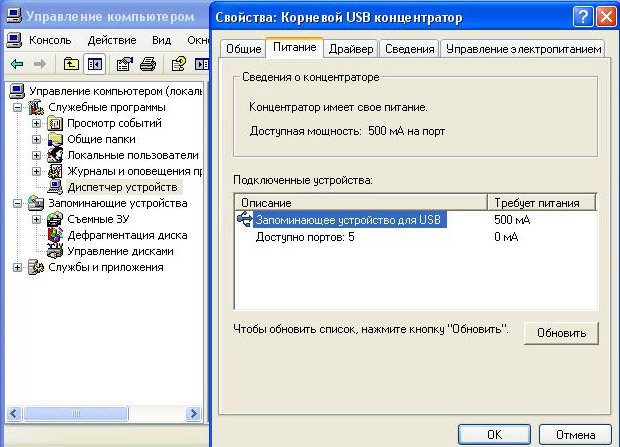
Что бы разобраться, почему комп не видит принтер Canon, для установки действующего принтера устройством по умолчанию необходимо кликнуть правой кнопкой мышки по значку устройства и поставить галочку напротив параметра «Использовать по умолчанию» либо просто выбрать данный параметр.
Для включения службы печати нужно зайти в Панель управления, вкладка «Администрирование», далее – «Службы» либо «Диспетчер очереди печати». После этого нужно включить службу, выбирая «Тип запуска» либо команду «Запустить», и поставив галочку напротив параметра «Автоматически».
Таким образом, если компьютер не видит принтер подключенный, то эту проблему вы сможете решить самостоятельно в большинстве случаев. Свидетельством того, что проблема решена, является правильная работа устройства и отображение его в компьютере. В остальных случаях нужно обращаться к специалистам, так как отсутствие результатов по всем указанным способам исправления проблемы может свидетельствовать о наличии более серьезных неисправностей.
Компьютер не видит принтер через usb Canon

Ответить точно на вопрос - почему компьютер не видит принтер, подключенный через USB разъем - сложно. Причин может быть много. Здесь рассмотрим если не все, то большинство из них. Прежде чем что-то делать нужно выключить печатающее устройство и компьютер. Подождать минуту и включить устройства. Если проблема осталась - читайте дальше.
Выключаем принтер и отключаем USB шнур. Смотрим на разъемы в компьютере и в принтере. Если они грязные - чистим. Наверное, старая зубная щетка будет здесь кстати. Подключаем шнур. Если «не видит», подключаем через другой USB разъем компьютера. Если у вас стационарный ПК - подключаем к другому разъему сзади системного блока. Если проблема остается, отключаем, на время, другие периферийные устройства (веб-камеру, сканер, монитор, адаптеры и другие устройства). Подключаем один принтер и мышку с клавиатурой. Если проблема остается нужно подключить печатающее устройство другим USB-кабелем (желательно по толще и покороче).
В идеале подключить принтер к другому компьютеру, установить драйверы и попробовать что-то распечатать. Если печать идет, значит проблема в нашем компьютере. Если другой компьютер так же не видит принтер, то я бы отнес печатающее устройство в сервисный центр.


Бесплатный выезд мастера по ремонту МФУ в течение часа с момента получения заказа.
Одной из частых проблем офисных работников и не только их является проблема с принтером. Безусловно, один из основных элементов практически в любой организации и сфере деятельности. Печать бланков, документов, фотографий и многое другое может мгновенно остановиться, если вдруг компьютер перестает видеть принтер либо принтер новый, но по каким-то причинам компьютер его не распознает. Что делать в этой ситуации и как ее исправить, попробуем в этом разобраться.
НЕИСПРАВНОСТЬ ПРОВОДОВ ИЛИ РАЗЪЕМОВ
Одной из распространенных причин, по которой компьютер не видит оборудование, в том числе и принтер, является неисправные провода: питания и USB-кабель. Зачастую, последний требует замены. Для того, чтобы это проверить, подключим принтер к сети и проверим питание. Если с ним все в порядке, принтер запускается, переходим к USB-кабелю. Лучшим вариантом будет проверка подключения принтера другим USB-проводом. Также, следует проверить разные разъемы на компьютере, возможно проблема в каком-то из них.
НЕВЕРНАЯ УСТАНОВКА ПРИНТЕРА
Однако, вышеуказанный способ может не сработать даже, если все кабели в исправном состоянии. Причина здесь в следующем: при установке принтера возникли ошибки, вследствие чего принтер работает некорректно или же вовсе не определяется компьютером. Виной этому может быть и сбой принтера, например, при скачках напряжения. Для того, чтобы это проверить, открываем Устройства и принтеры в Панели управления и ищем наш установленный принтер. Если рядом со значком принтера стоит знак предупреждения желтый треугольник, значит налицо существующие неполадки в работе устройства.
В таком случае необходимо провести диагностику принтера, вызвав правой кнопкой мыши Устранение неполадок . По завершении проверки система выдаст результат, а также возможные причины и способы их устранения.
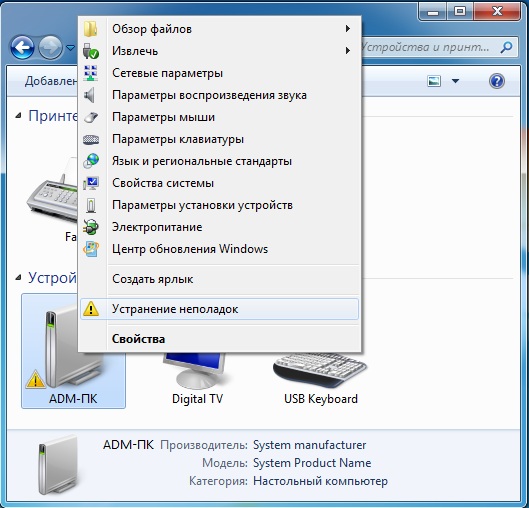
ПЕРЕУСТАНОВКА ПРИНТЕРА
Принтер привередлив в плане своей установки на компьютер. Поэтому его повторная установка на уже существующую копию может вызвать проблемы в работе, в том числе компьютер может не распознавать принтер либо просто не видеть его. Для того, чтобы заново установить его, потребуется полное удаление старой версии. Здесь имеется ввиду удаление установленного принтера, именно этого, который мы пытаемся установить сейчас. И только после удаления можно приступать к повторной установке.
НЕВЕРНЫЙ ДРАЙВЕР УСТРОЙСТВА
Также, при установке драйверов принтера, следует учитывать свойства операционной системы. Так, на 32-разрядную ОС необходимо устанавливать стандартный драйвер, подходящий для большинства систем. Для 64-разрядной же системы подойдет драйвер только для 64-разрядных или 64-битных операционных систем. Ко всему прочему, драйверы для принтеров следует загружать с официальных сайтов производителей. В нашем каталоге файлов практически все ссылки ведут на официальные источники. Остальные же проверяются нами лично.
В то же время бывают случаи, что компьютер не то, чтобы не видит принтер, но сам принтер не печатает . Обо всех возможных причинах проблем с печатью принтера можно узнать в нашей предыдущей статье.
Взаимодействие между различными внешними устройствами и компьютером всегда вызывает многочисленные сложности, в частности компьютер не видит принтер . Сбои могут происходить на 3 этапах: на устройстве, в местах подключения и компьютере. Даже при наличии исправности не всегда компьютер правильно распознаёт и определяет принтер, но есть методики восстановления нормальной функции обоих устройств.
Компьютер не видит принтер: что делать в первую очередь?
Первой и самой вероятной причиной, почему компьютер не видит принтер, является наличие плохого контакта в кабелях. Оборудование фактически не определяется, сигнал вовсе не поступает или имеет перебои на каком-либо участке.

Для проверки исправности рекомендуется вынуть кабель с гнезда на компьютере, подождать 10 секунд и снова всунуть. Теперь немного подождать и проверить подключилось ли устройство правильно. Аналогично нужно сделать и с обратной стороны, где кабель соединяется с принтером. Если кабель неразборной, можно проверить его тестером.
Нужно подтвердить, что провод подключен с правильным гнездом USB, так как многие устройства работают по старому стандарту USB 2.0, так USB 3, 3.1, 3.2 не всегда правильно обрабатывают передаваемые данные. По возможности нужно опробовать другие разъёмы, переместив для этого клавиатуру, мышь. Стоит проверить каждое гнездо, вероятно, что какой-то отдельной разъём будет реагировать.
Проверить исправность кабеля. Самый простой, но менее информативный метод – это ручное определение перебоя в кабеле питания. В первую очередь нужно обратить внимание на места трения об угол, участки, по которым ходят люди, и различные изгибы. По ощущениям кабель будет нецелостным, если предположительный участок обнаружен, нужно немного погнуть провод, вероятно сопротивление будет меньшим. Выход – заменить кабель или спаять его.
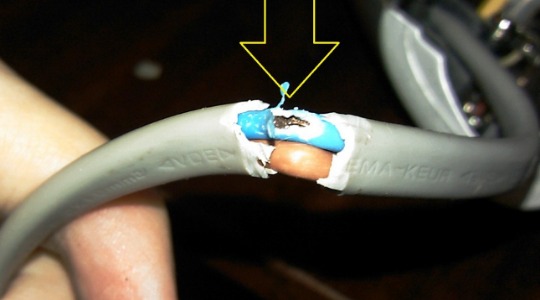
Несмотря на банальность, недостаток внимания может появиться у каждого – проверьте, чтобы кнопка включения была нажата, а сам принтер подключен к сети. Учитывая неудобное размещение кнопки, присутствует вероятность неполного нажатия. Свидетельствует о запуске устройства диодная лампочка.
